Attivare un account Twitch: guida passo passo
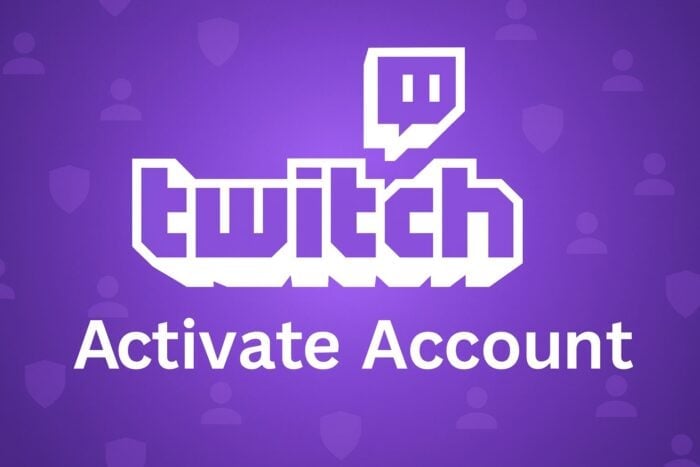
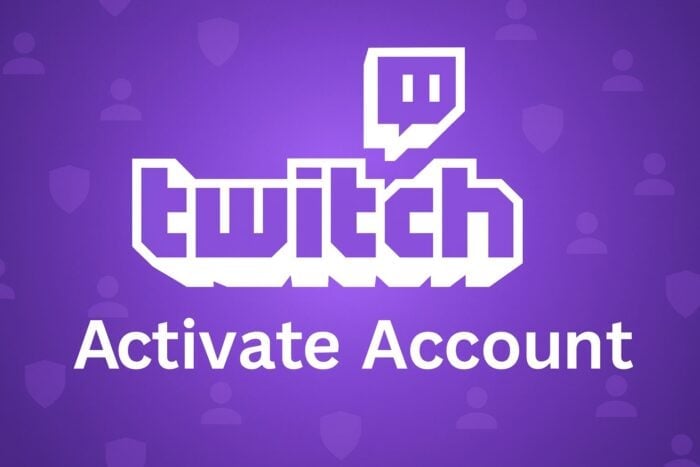
Indice
- Come attivare un account Twitch?
- Registrazione o accesso a Twitch
- Attivare Twitch su Smart TV o console
- Abilitare l’autenticazione a due fattori (2FA)
- Verificare l’account per lo streaming
- Perché attivare Twitch
- Risoluzione problemi comuni
- Mini-metodologia e checklist per l’attivazione
- Controlli di ruolo: spettatore vs. streamer
- Quando l’attivazione fallisce e alternative
- Glossario rapido
- FAQ
- Conclusione
Come attivare un account Twitch?
Questa sezione spiega i passaggi pratici per creare, verificare e collegare il tuo account Twitch a dispositivi esterni.
1. Registrazione o accesso a Twitch
- Apri il browser e vai su twitch.tv.
- Se non hai un account, clicca Iscriviti (Iscriviti). Se hai già un account, scegli Accedi.
- Compila i campi: nome utente, password, email e data di nascita.
- Controlla la tua casella di posta e inserisci il codice di verifica inviato da Twitch.
- Dopo la conferma, il tuo account è attivo per la navigazione e l’interazione di base.
Importante: usa un’email valida e sicura. Se la registrazione fallisce, prova a svuotare la cache o a usare un browser aggiornato.
2. Attivare Twitch su Smart TV o console
Per collegare Twitch a una TV o console segui questi passi.
- Apri l’app Twitch sulla tua Smart TV, PlayStation o Xbox.
- Nota il codice di attivazione che appare sullo schermo.
- Sullo smartphone o sul PC apri twitch.tv/activate.
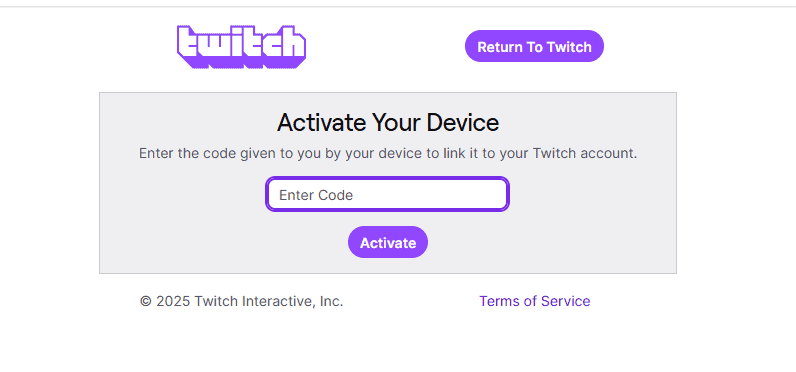
- Accedi con le credenziali Twitch se richiesto.
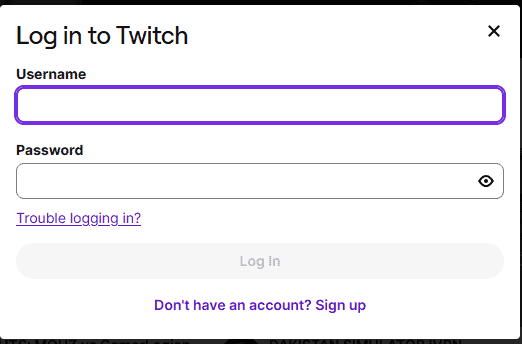
- Inserisci il codice mostrato sulla TV e premi Attiva.
- L’account si legherà automaticamente al dispositivo.
Nota: il codice di attivazione scade dopo alcuni minuti; genera un nuovo codice riaprendo l’app se necessario.
3. Abilitare l’autenticazione a due fattori (2FA)
Abilitare la 2FA aumenta notevolmente la sicurezza dell’account.
- Vai su Impostazioni > Sicurezza e privacy nella pagina del tuo profilo Twitch.
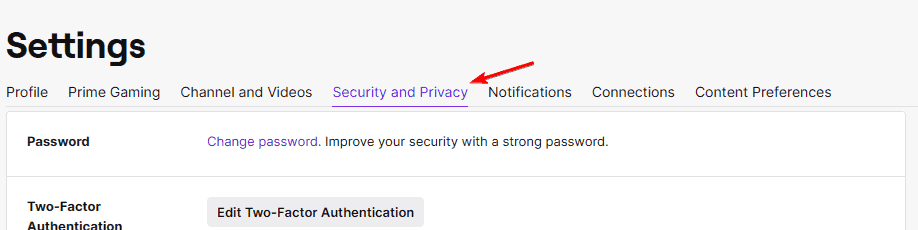
- Sotto Sicurezza seleziona Imposta autenticazione a due fattori.
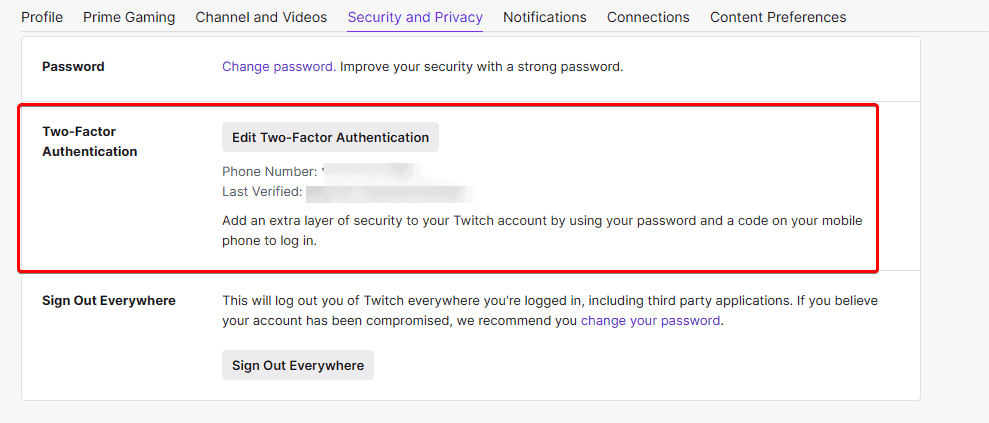
- Segui le istruzioni per collegare un numero di telefono o un’app di autenticazione (consigliata) e verifica il codice.
- Da ora in poi, ad ogni login ti verrà chiesto un secondo fattore.
Importante: conserva i codici di backup in un posto sicuro.
4. Verificare l’account per lo streaming
Per trasmettere in diretta e accedere a funzioni avanzate verifica il tuo account completo.
- Clicca sull’icona del profilo in alto a destra.
- Vai al Creator Dashboard.
- Seleziona Impostazioni > Stream.
- Accertati che l’email sia verificata e che non ci siano restrizioni sul tuo profilo.
Se desideri monetizzare (abbonamenti, bit), segui le procedure di verifica aggiuntive richieste da Twitch.
Perché attivare Twitch
Attivare e verificare l’account sblocca funzionalità importanti:
- Guardare e trasmettere contenuti live da qualsiasi dispositivo.
- Partecipare alle chat e alle community moderate.
- Ricevere e inviare donazioni, bit e gestire abbonamenti.
- Migliore sicurezza con accesso verificato e 2FA.
Risoluzione problemi comuni
- Codice di attivazione non valido: attendi qualche minuto e rigenera il codice dall’app TV.
- Email di verifica non ricevuta: controlla la cartella spam e aggiungi no-reply@twitch.tv alla rubrica.
- Problemi di login: prova la modalità incognito o reimposta la password.
- Stream lento o buffering: verifica la connessione, riduci la risoluzione o disattiva l’accelerazione hardware.
Quando contattare il supporto: se il tuo account risulta sospeso o se trovi accessi non autorizzati.
Mini-metodologia e checklist per l’attivazione
Segui questa lista rapida per completare l’attivazione in modo sistematico.
- Creare account Twitch con email sicura
- Verificare email (inserire codice di verifica)
- Abilitare 2FA e salvare codici di backup
- Collegare dispositivi tramite twitch.tv/activate
- Controllare impostazioni di stream e privacy
Controlli di ruolo: spettatore vs streamer
Spettatore — checklist minima:
- Account verificato via email
- 2FA opzionale ma consigliata
- Profilo personalizzato (avatar e bio)
Streamer — checklist estesa:
- Account verificato e 2FA attivata
- Creator Dashboard configurato
- Chiave stream salvata in luogo sicuro
- Impostazioni di moderazione e chatbot pronte
- Test di connessione e bitrate
Quando l’attivazione fallisce e alternative
Counterexample: se la Smart TV non supporta più l’app Twitch o l’app è obsoleta, l’attivazione via codice fallirà. Alternative:
- Usa un dispositivo esterno (Chromecast, Apple TV, Amazon Fire Stick) con l’app aggiornata.
- Riproduci Twitch dal browser del PC collegato alla TV via HDMI.
Altre opzioni:
- Attivazione tramite browser mobile se non è disponibile un PC.
- Creazione di un nuovo account temporaneo per testare problemi di sincronizzazione.
Verifica e criteri di accettazione (test)
Per considerare l’attivazione completata, verifica che:
- L’email sia segnata come verificata nelle impostazioni.
- Un dispositivo sia collegato e mostri lo stato “connesso”.
- La 2FA richiede un codice al prossimo accesso.
- Il Creator Dashboard sia accessibile (per streamer).
Test di accettazione rapidi:
- Accedi da un altro dispositivo: ricevi richiesta 2FA.
- Apri l’app su TV: il profilo mostra il tuo nome utente.
Sicurezza e privacy
- Usa una password unica e un gestore di password.
- Attiva la 2FA preferibilmente con un’app di autenticazione (es. Authenticator).
- Limita la condivisione della chiave stream.
- Se operi nell’UE, conserva dati personali in linea con il GDPR: consenti la rimozione o esportazione su richiesta.
Flusso decisionale per l’attivazione
flowchart TD
A[Hai già un account Twitch?] -->|No| B[Vai su twitch.tv e iscriviti]
A -->|Sì| C[Accedi al tuo account]
C --> D{Vuoi collegare una TV o console?}
D -->|Sì| E[Apri app su TV, prendi codice, vai su twitch.tv/activate]
D -->|No| F[Usa il browser per navigare e interagire]
E --> G[Inserisci codice e conferma]
G --> H[Abilita 2FA e verifica email]
F --> H
H --> I[Account pronto per usare e trasmettere]Glossario rapido
- 2FA: Autenticazione a due fattori, un secondo livello di verifica oltre la password.
- Creator Dashboard: Pannello di controllo per chi trasmette su Twitch.
- Chiave stream: Codice segreto usato per collegare il software di streaming a Twitch.
FAQ
Quanto tempo ci vuole per attivare un account Twitch?
L’attivazione è istantanea dopo la verifica dell’email o l’inserimento del codice di attivazione.
Posso attivare Twitch senza un PC?
Sì. Puoi usare il browser del tuo smartphone per completare twitch.tv/activate e inserire il codice mostrato sulla TV.
Perché il mio codice di attivazione non funziona?
Il codice scade dopo pochi minuti. Riavvia l’app Twitch sulla TV per ottenere un nuovo codice e riprova.
Posso usare lo stesso account Twitch su più dispositivi?
Sì. Puoi collegare lo stesso account a più dispositivi ripetendo il processo di attivazione su ciascuno.
Conclusione
Attivare e verificare il tuo account Twitch è un processo rapido che migliora sicurezza e funzionalità. Segui la checklist, abilita la 2FA e collega i tuoi dispositivi tramite twitch.tv/activate per iniziare a guardare e trasmettere senza problemi.
Importante: conserva le credenziali e i codici di backup in un luogo sicuro e aggiorna regolarmente i metodi di autenticazione.



